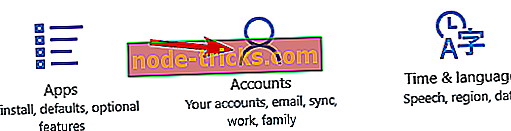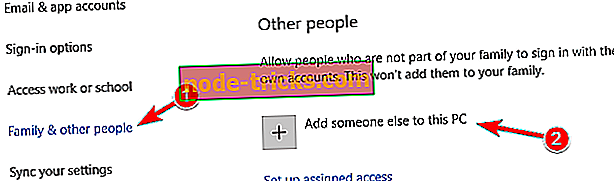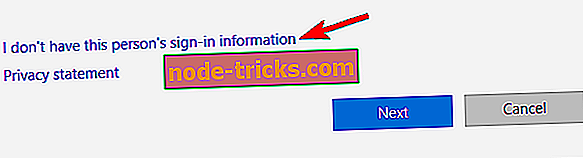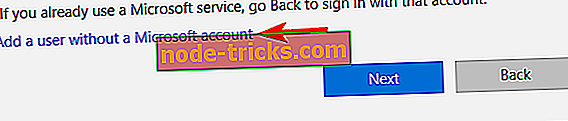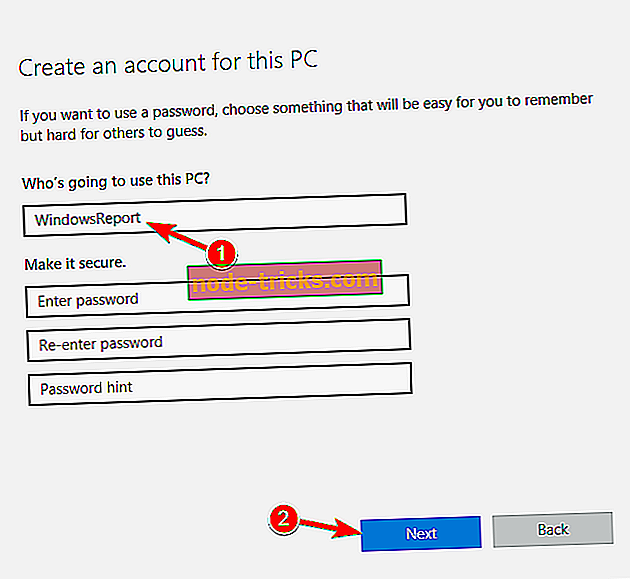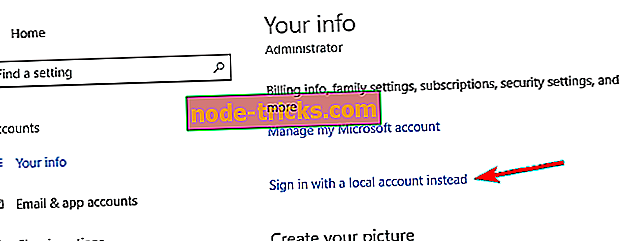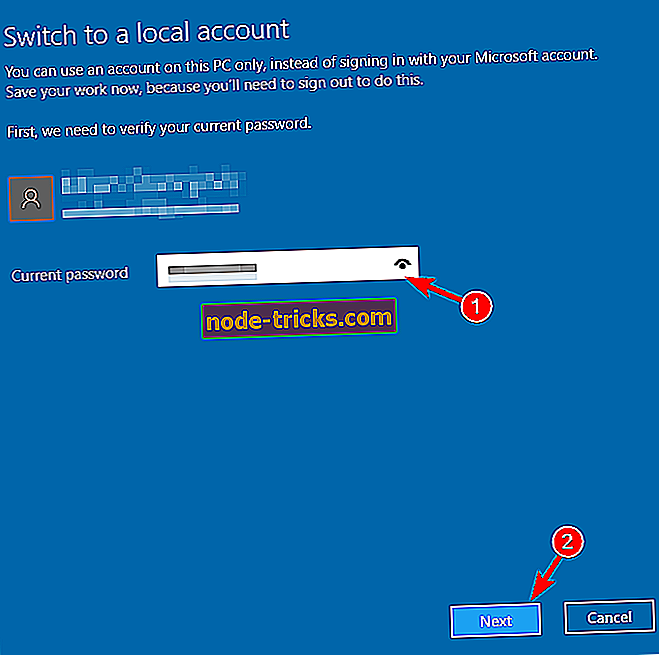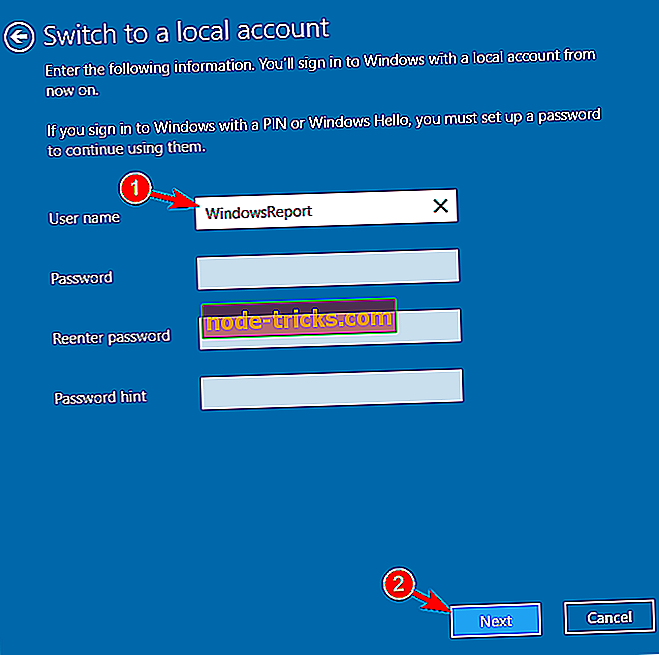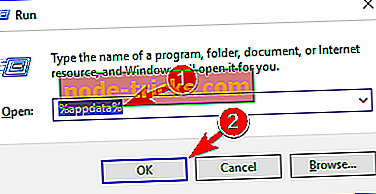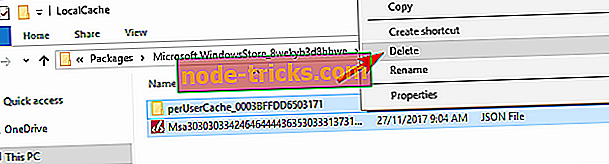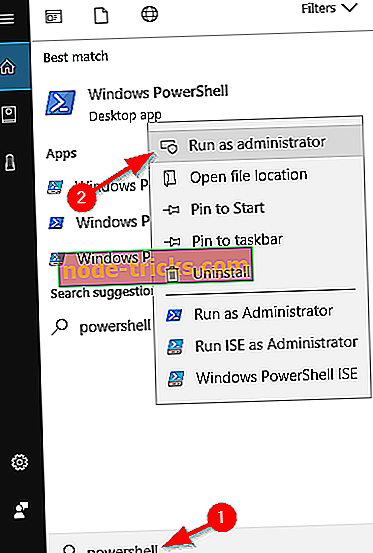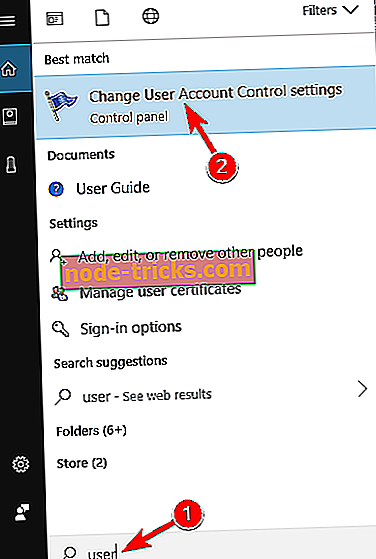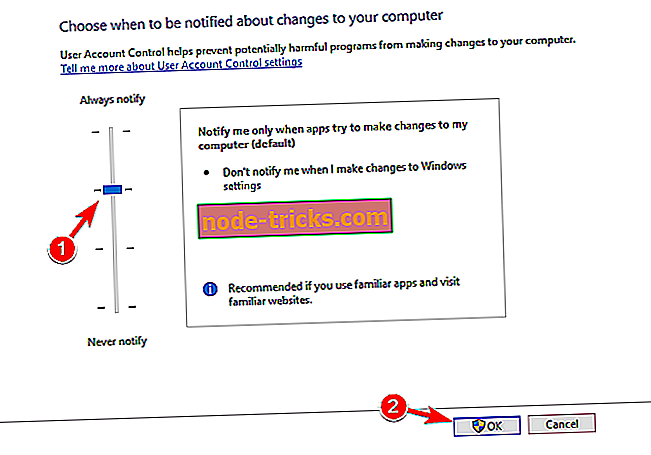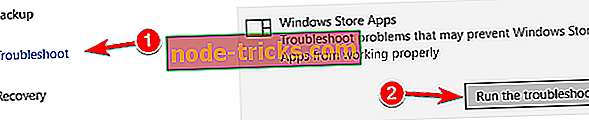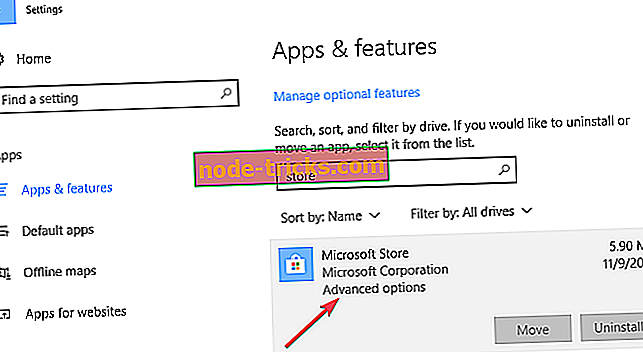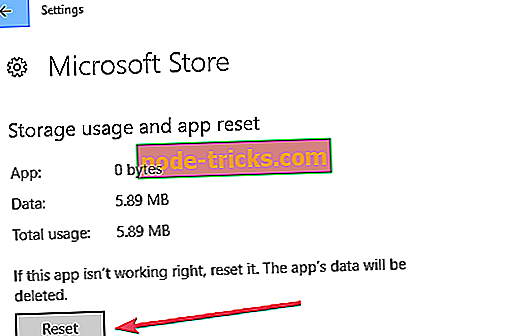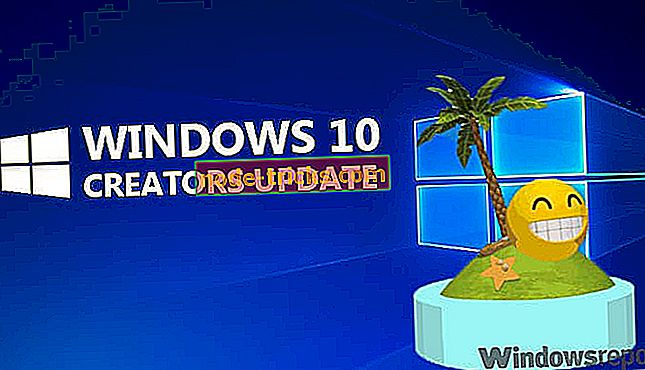Магазинът на Windows няма да се зареди? Поправете го сега с тези решения
Магазинът на Windows е неразделна част от Windows, но някои потребители съобщават, че Store не се зарежда на компютъра им. Това може да е проблем, особено ако сте склонни да използвате универсалните приложения много, но има начин да разрешите този проблем.
С пускането на най-новата си операционна система Microsoft пусна и магазин за приложения, за да се конкурира по-добре с компании, които вече са изградили добре установени онлайн сайтове. Много потребители с нетърпение очакват Windows 8, Windows 10 App Store, но резултатът е далеч от това, което сме свикнали с Apple App Store или Google Play Store.
Бебето на Microsoft се оказва небрежно и не е внимателно изработено и идва опаковани по цял куп нежелани проблеми. Един въпрос, за който някои от тях говориха напоследък, е, че Windows Store не може дори да отвори.
Магазинът на Windows не се отваря в Windows 10? Опитайте тези решения
- Създайте нов потребителски профил
- Превключване към местен профил
- Изтрийте директорията LocalCache
- Премахнете антивирусния софтуер
- Използвайте PowerShell
- Активиране на UAC
- Стартирайте програмата за отстраняване на неизправности в приложенията на магазина на Windows
- Възстановяване на магазина на Windows
- Проверете антивирусната си програма
Има много проблеми, които могат да възникнат с Windows Store на вашия компютър, а в тази статия ще разгледаме следните теми:
- Приложенията за Windows 10 няма да се стартират - Много потребители съобщават, че приложенията на Windows 10 изобщо няма да се стартират. Вече написахме ръководство за това какво да правим, ако приложенията на Windows 10 не се отварят, така че не забравяйте да ги проверите за подробно решение.
- Как да преинсталирате Windows 10 Store - Ако имате проблеми с Windows Store, може да успеете да ги поправите, просто като го преинсталирате. За да преинсталирате Windows Store, просто трябва да изпълните една команда на PowerShell.
- Windows Store се отваря и затваря - Много потребители съобщават, че изобщо не могат да стартират Windows Store. Ние разгледахме подобен проблем в нашия Магазин на Windows, затваря се веднага след отварянето на статия, така че не забравяйте да го проверите.
- Магазинът на Windows 10 няма да остане отворен - това е сравнително често срещан проблем с Windows Store, но трябва да можете да го поправите с помощта на едно от нашите решения.
- Магазин на Windows Сървърът се препъна - Понякога може да получите съобщението на сървъра, докато използвате Windows Store. Написахме ръководство за това как да поправим Грешката на сървъра в магазина на Windows, така че не забравяйте да го проверите.
- Магазинът на Windows няма да актуализира, сваля, свързва, работи, стартира, инсталира приложения - Възможно е да възникнат различни проблеми с Windows Store и много потребители съобщиха, че Windows Store няма да изтегля или актуализира приложения. В някои случаи Магазинът на Windows може изобщо да не работи.
- Windows S продължава да се срива, зарежда - Според потребителите, проблеми с Windows Store, като срив, могат да възникнат. В действителност, няколко потребители съобщиха, че Windows Store се задържа при зареждане.
Този проблем се съобщава на безброй форуми за поддръжка от притеснени потребители, които искат помощ. По принцип съществуват две версии на проблема - Windows 8, логото на Windows 10 няма да се зареди изобщо и кликването върху него ще доведе до това просто да се зареди напразно. Другият вариант на проблема се отнася до потребителите, които кликват върху всяко приложение на магазина и виждат логото да се премести в горния ляв ъгъл, но впоследствие нищо не се случва.
Един потребител на форумите за поддръжка на Lenovo обобщава проблема:
Не мога да отворя магазина Win 8. то просто седи там, където товарният знак се върти и се върти. има ли някакво известно поправка?
На друг форум, друг потребител обяснява, че се е опитал да използва помощта на екипа за поддръжка на Microsoft. Дори ако очевидно бяха бавни, за да му дадат обратна връзка, накрая му беше наредено да опита няколко поправки. Един от тях включваше " wsreset.exe ", за да изчисти кеша на магазина, но потребителят откри, че е довел до грешка " ms-windows-store: PurgeCaches / Това приложение не можа да стартира поради проблем с лиценза си. Моля, опитайте отново след малко. "
Другите поправки, предоставени от техническия екип, не са особено полезни, или така някои потребители заключават:
Така че това е всичко, което съм се опитвал досега, за да поправя този проблем.
И така, какво трябва да направите, за да решите проблема, когато Windows Store не се отваря? Ето някои препоръки, които трябва да опитате, за да разрешите проблема.
Решения за отстраняване на проблеми при зареждане на Microsoft Store
Решение 1 - Създайте нов потребителски акаунт
Според потребителите можете да разрешите проблемите с Windows Store просто като създадете нов потребителски акаунт. За да направите това, трябва само да изпълните следните стъпки:
- Отворете приложението Настройки .
- Придвижете се до секцията „ Профили “.
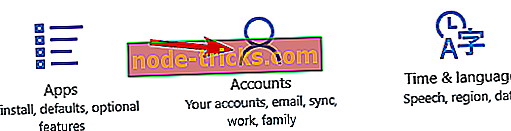
- Изберете Семейство и други хора от менюто вляво. В десния панел кликнете върху Добавяне на друг към този компютър .
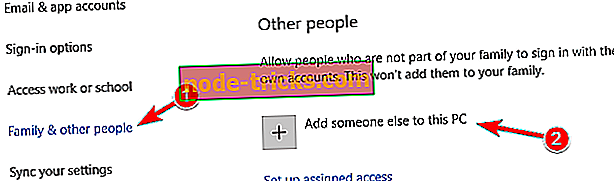
- Кликнете върху Аз нямам информация за влизане на този човек .
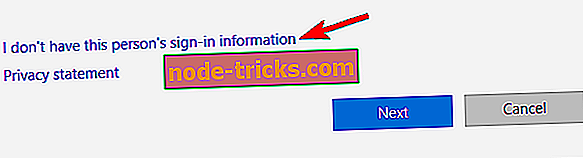
- Изберете Добавяне на потребител без акаунт в Microsoft .
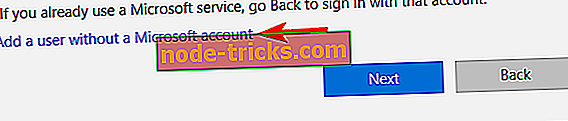
- Въведете желаното потребителско име и кликнете върху Напред .
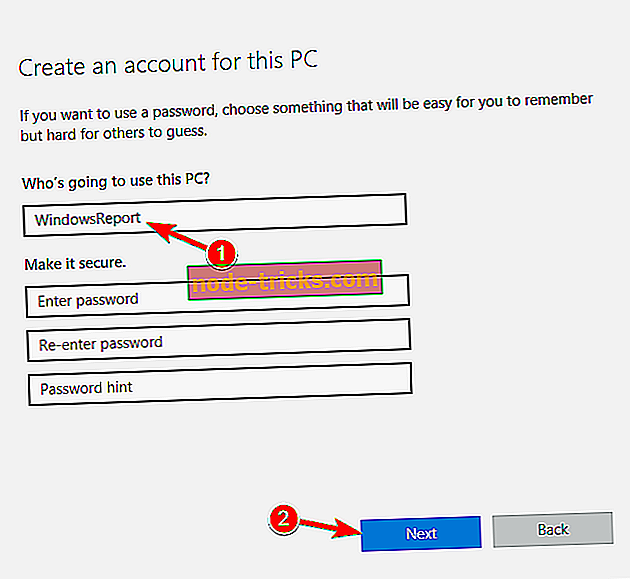
След като създадете нов потребителски акаунт, проверете дали проблемът се появява в новия профил. Ако не, може да се наложи да преместите личните си файлове в новия профил и да го използвате като профила си по подразбиране.
Бързо решение за отстраняване на различни компютърни грешки
- Стъпка 1 : Изтеглете този инструмент за сканиране и ремонт на компютъра
- Стъпка 2 : Кликнете върху „Стартиране на сканирането“, за да намерите проблеми с Windows, които могат да причиняват грешки при отварянето на Windows Store
- Стъпка 3 : Кликнете върху "Start Repair", за да отстраните всички проблеми.
Решение 2 - Превключване към локален акаунт
Според потребителите може да успеете да коригирате този проблем, просто като преминете към локален профил. Това е доста просто и можете да го направите, като изпълните следните стъпки:
- Отворете приложението Настройки и отидете в раздела „ Профили “.
- Вместо това кликнете върху Вход с локален профил .
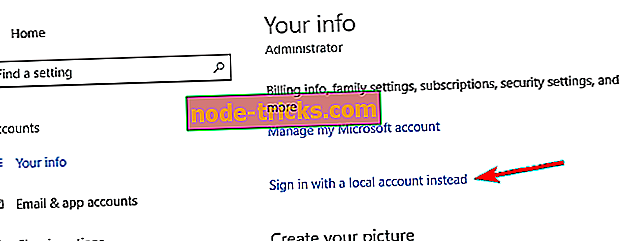
- Въведете паролата за профила си и кликнете върху Напред .
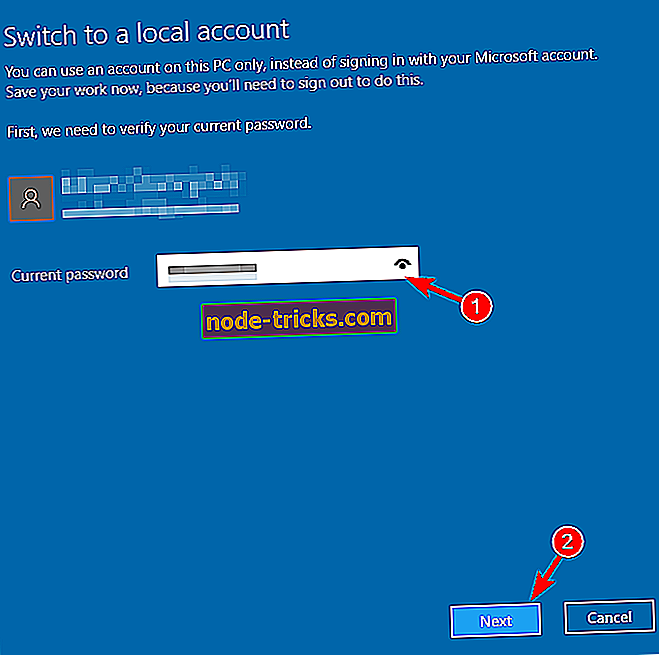
- Въведете желаното потребителско име и кликнете върху Напред .
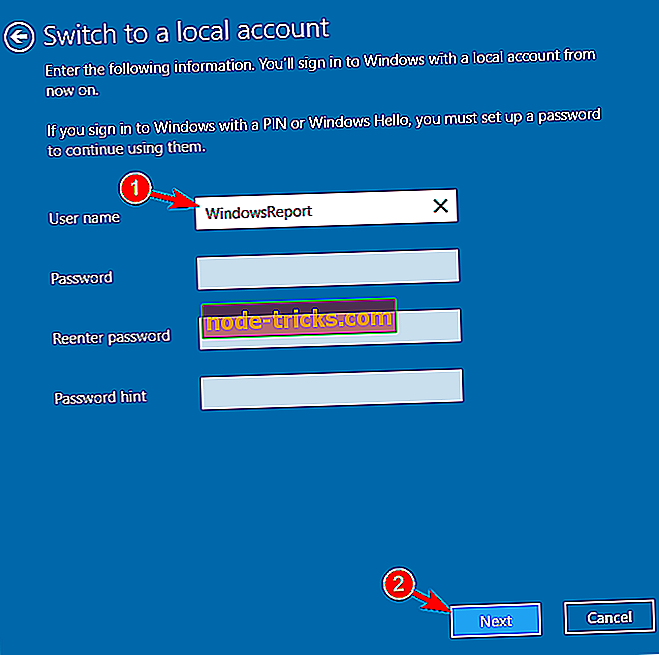
След като преминете към местния профил, просто влезте отново в потребителския си профил и проверете дали проблемът с Магазина на Windows е разрешен.
Решение 3 - Изтрийте директорията LocalCache
Ако Windows 10 Store не се отвори, може да успеете да отстраните проблема, като изтриете директорията LocalCache. За да направите това, изпълнете следните прости стъпки:
- Придвижете се до C: Usersuser_nameAppDataLocalPackagesMicrosoft.WindowsStore_8wekyb3d8bbweLocalCache директория. Можете да получите достъп до тази директория само като натиснете клавиша Windows + R и въведете % appdata% . Сега намерете директорията LocalCache .
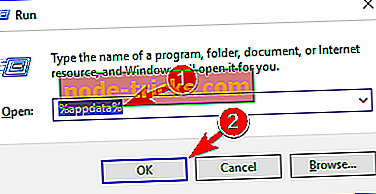
- След като отворите локалната директория, изберете всички файлове и ги изтрийте.
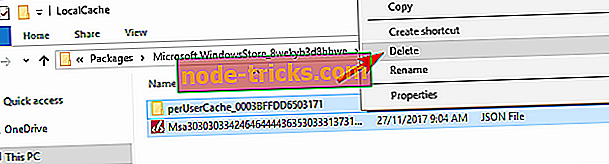
След изтриването на файловете проблемът с Магазина на Windows трябва да бъде напълно разрешен.
Решение 4 - Премахване на антивирусния софтуер
Ако имате проблеми с Windows 10 Store, проблемът може да е вашият антивирусен софтуер. Според потребителите антивирусните приложения като McAfee и Avast често могат да причинят появата на този проблем. За да разрешите проблема, можете да опитате да деактивирате тези инструменти. Ако това не помогне, може да искате да премахнете тези приложения от компютъра си. Най-добрият начин да направите това е да използвате специален инструмент за премахване.
След като деинсталирате антивирусната си програма, проверете дали проблемът все още се появява. Ако не, може би ще искате да преинсталирате антивирусния софтуер или да преминете към друго антивирусно решение. В момента най-добрите антивирусни инструменти на пазара са Bitdefender и Bullguard, така че ако търсите нов антивирусен софтуер, не забравяйте да опитате тези приложения.
- Изтеглете сега Bullguard (безплатна версия)
Решение 5 - Използвайте PowerShell
PowerShell е мощен инструмент за командния ред, така че имайте предвид, че използването на това решение може да предизвика определени проблеми с инсталацията на Windows, ако не сте внимателни. За да разрешите проблема, трябва да направите следното:
- Натиснете клавиша Windows + S и въведете powerhell . Намерете PowerShell, щракнете с десния бутон върху него и изберете Run as administrator .
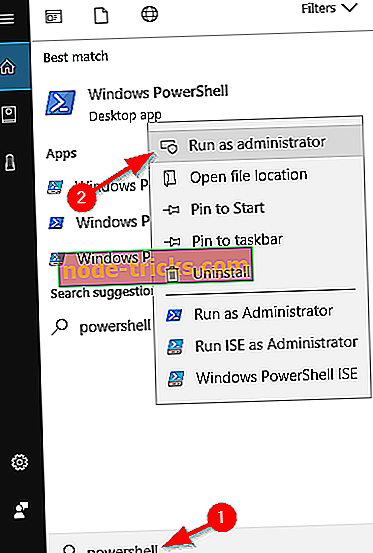
- Когато PowerShell се стартира, въведете следната команда: PowerShell -ExecutionPolicy Unrestricted -Command “& {$ manifest = (Get-AppxPackage Microsoft.WindowsStore) .InstallLocation + 'AppxManifest.xml'; Add-AppxPackage -DisableDevelopmentMode -Regist $ manifest} "
Ако предишната команда не работи, можете да изпробвате тази команда: Get-AppXPackage -AllUsers -Name Microsoft.WindowsStore | Foreach {Add-AppxPackage -DisableDevelopmentMode -Регистрирайте "$ ($ _. InstallLocation) AppXManifest.xml" -Вербоза}
Ако все още използвате Windows 8, можете да опитате да изпълните следната команда: powershell -ExecutionPolicy Unrestricted Add-AppxPackage -DisableDevelopmentMode -Regist $ Env: SystemRootWinStoreAppxManifest.xml
Решение 6 - Активиране на UAC
Според потребителите проблемите с Windows Store може да са свързани с UAC. UAC, или User Account Control, е функция за защита, която предотвратява определени действия, които изискват административни права. Тази функция генерира много уведомления за защита и това е основната причина потребителите да я деактивират.
Деактивирането на тази функция обаче може да доведе до различни проблеми, включително невъзможност за отваряне на Windows 10 Store. Ако Windows 10 Store не се отваря на вашия компютър, просто трябва да активирате UAC, като направите следното:
- Натиснете клавиша Windows + S и въведете потребител . Изберете Промяна на настройките за контрол на потребителските акаунти от менюто.
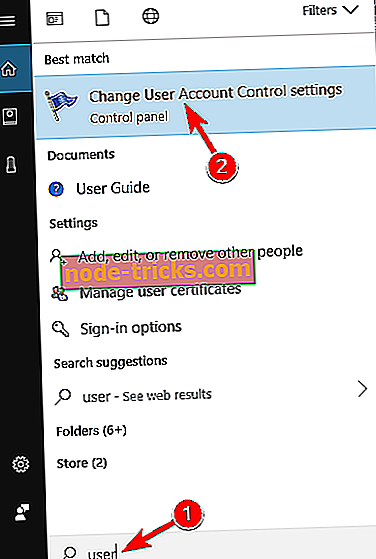
- Сега преместете плъзгача на позицията по подразбиране и кликнете върху OK, за да запишете промените.
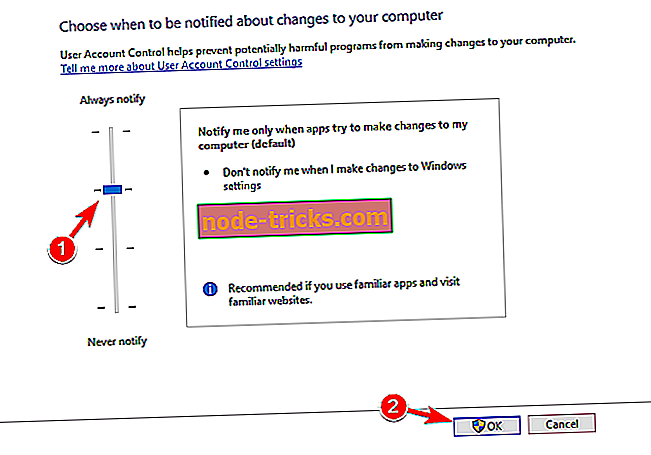
След като активирате контрола на потребителските акаунти, проблемите с магазина на Windows трябва да бъдат напълно разрешени.
Решение 7 - Стартирайте програмата за отстраняване на неизправности в приложенията на магазина на Windows
Няколко потребители съобщиха, че с помощта на инструмента за отстраняване на неизправности в приложенията за хранилища на Windows проблемът е отстранен. За да направите това, трябва само да изпълните следните стъпки:
- Отворете приложението Настройки . Можете да направите това бързо, като натиснете клавиша Windows + I.
- Придвижете се до секцията за актуализиране и защита .

- В левия прозорец изберете Отстраняване на неизправности . От десния панел изберете Windows Store Apps и кликнете върху бутона Изпълнение на програмата за отстраняване на неизправности .
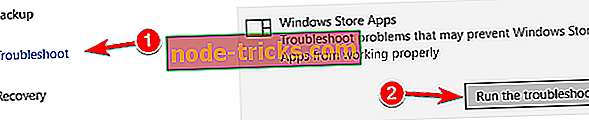
- Изчакайте, докато програмата за отстраняване на неизправности завърши.
След като програмата за отстраняване на неизправности приключи, проблемът трябва да бъде разрешен и Магазинът на Windows да започне да работи отново.
Решение 8 - Нулирайте магазина на Windows
Ако нищо не работи, препоръчваме ви да нулирате приложението Windows Store. Можете бързо да направите това, като изпълните следните стъпки:
- Отидете в Настройки> Приложения> Приложения и функции . Намерете приложението Microsoft Store в списъка и го изберете.
- Кликнете върху Разширени опции, както е показано на снимката по-долу.
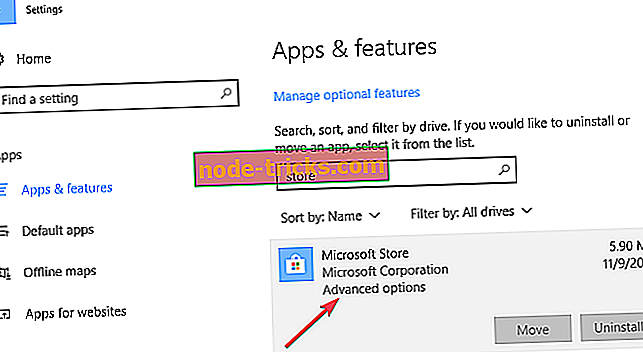
- След това кликнете върху опцията Reset и рестартирайте компютъра.
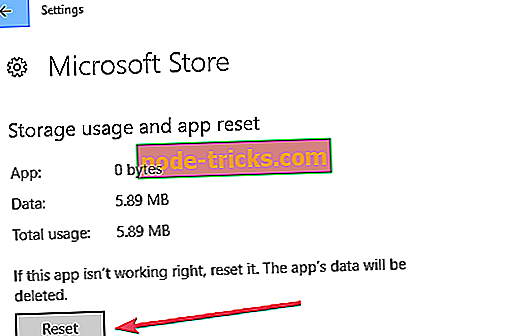
Решение 9 - Проверете антивирусната си защита

В някои случаи антивирусната ви програма може да попречи на Windows Store да работи. За да разрешите проблема, потребителите предлагат временно да деактивирате антивирусната програма или да я премахнете. Ако премахването на антивирусната програма решава проблема, може да искате да преминете към различен антивирусен софтуер.
Ако търсите надежден антивирусен софтуер, който няма да пречи на Windows, не забравяйте да опитате Bitdefender .
- Вземете сега Bitdefender (изключителна отстъпка)
За някои потребители тези прости поправки ще бъдат достатъчни и те няма да имат проблеми с магазина на Windows. Въпреки това някои от тях все още могат да се сблъскат с проблеми, и ако нищо не работи, може би ще искате да помислите за повторно инсталиране на Windows 8, Windows 10 или надстройване до Windows 8.1, Windows 10.
Ще продължим да извличаме възможни решения на този досаден проблем, който отделя потребителите от света на приложенията.